Oft ist es schwierig oder unmöglich in der Zeichnung einen definierten Punkt zu finden der sich nicht auf den Nullpunkt bezieht. Dann hilft der Bezugspunkt.
Natürlich könnte eine Lösung hierfür sein, den Nullpunkt neu zu definieren. Das ist auch möglich. Eigenschaft des Nullpunktes ist es aber der Programm-Nullpunkt des NC-Codes zu sein. Einmal festgelegt darf er nach bereits erzeugtem NC-Code nicht mehr verändert werden.
Zur Erklärung
In NC-16 wird der NC-Code nicht aus der Geometrie umgewandelt, sondern aus der Geometrie abgeleitet. Ist der NC-Code einmal erstellt hat er keine Verbindung mehr zur Geometrie.
Darum darf der Nullpunkt, dessen Eigenschaft es ist der Programm-Nullpunkt des NC-Codes zu sein, nicht geändert werden wenn bereits NC-Code generiert wurden.
Der Nullpunkt ist gewissermaßen nur „nebenbei“ auch der Geometrie-Nullpunkt. Aber vor allem der „Programm-Nullpunkt“ des NC-Codes. Er entspricht dem späteren „Werkstück-Nullpunkt“ an der Maschine.
– Schneller Zeichnen mit dem Bezugspunkt –
Der Bezugspunkt ist ähnlich einem „zeitlich begrenztem Nullpunkt“ für eine Zeichnen-Funktion. Viele Geometrie-Funktionen in NC16 arbeiten mit dem „Bezugspunkt“.
Beispiel: Kreis in der Ecke
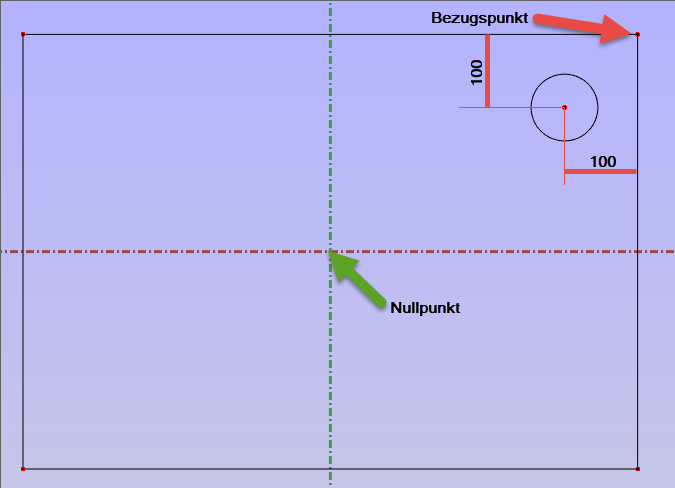
Wie im Bild dargestellt soll der Kreis in der oberen rechten Ecke eines Rechtecks eingefügt werden. Die Lage des Kreises ist durch den Abstand 100 von den Rändern definiert.
- Das Rechteck ist vorhanden.
- Der Nullpunkt ist bereits in der Werkstückmitte definiert.
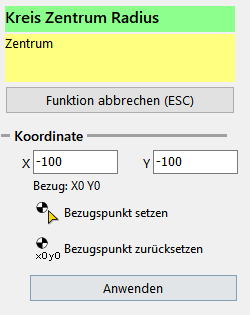 Im Fenster „Kreisfunktion Kreis / Zentrum / Radius“ fragt NC16 jetzt nach Angaben für das „Zentrum“ des Kreises (gelb hinterlegt).
Im Fenster „Kreisfunktion Kreis / Zentrum / Radius“ fragt NC16 jetzt nach Angaben für das „Zentrum“ des Kreises (gelb hinterlegt).
Nun wird die Koordinate eingegeben, in diesem Beispiel jeweils -100 bezogen auf den Bezugspunkt. Minus weil sich der Nullpunkt links bzw. unterhalb vom Bezugspunkt befindet.
Ist die Eingabe abgeschlossen kann der Bezugspunkt gesetzt werden (siehe Bild oben). Also die Fangoption „Ende“ einschalten und jetzt „Bezugspunkt setzen“ anklicken und den Endpunkt der Strecke anklicken.
Hinweis: „Bezugspunkt zurücksetzen“ setzt den Bezugspunkt auf den Nullpunkt.
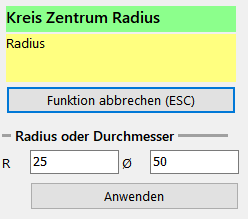 Nun ändert sich das „Kreis-Fenster“ und NC16 fragt nach dem Radius bzw Durchmesser. Eine Eingabe reicht der zweite Wert wird automatisch ermittelt.
Nun ändert sich das „Kreis-Fenster“ und NC16 fragt nach dem Radius bzw Durchmesser. Eine Eingabe reicht der zweite Wert wird automatisch ermittelt.
Ist die Radius/Durchmesser Eingabe abgeschlossen, einfach „ANWENDEN“ anklicken und der Kreis wird an der gewünschten Stelle erzeugt.
Mehr Beiträge mit Infos zum Nullpunkt:
Der Nullpunkt beim CNC-Fräsen.
